Karta graficzna Twojego komputera nie jest kompatybilna z Robloxem. Jest to częsty błąd, który można naprawić, aktualizując sterowniki karty graficznej. Jeśli nie masz pewności, jak zaktualizować sterowniki, nie martw się. Jesteśmy z Tobą. Po prostu wykonaj te proste kroki: 1. Najpierw musisz określić rodzaj posiadanej karty graficznej. Zwykle można to zrobić, sprawdzając specyfikacje komputera lub otwierając obudowę i oglądając samą kartę. 2. Gdy już wiesz, jakiego rodzaju masz kartę wideo, musisz odwiedzić witrynę internetową firmy, która ją produkuje. Na przykład, jeśli masz kartę graficzną ATI, przejdź do witryny internetowej ATI. 3. Na stronie producenta powinieneś znaleźć najnowsze sterowniki do swojej karty graficznej. Wystarczy je pobrać i zainstalować. 4. Uruchom ponownie komputer i spróbuj ponownie uruchomić Roblox. Powinno już działać! Jeśli nadal masz problemy, możesz spróbować skontaktować się z zespołem wsparcia Roblox. Mogą oni pomóc w rozwiązaniu problemu.
Roblox to bardzo popularna i uzależniająca platforma do gier, która zapewnia dostęp do wielu gier. Tak więc, jeśli spróbujesz uruchomić Roblox, aby grać w gry, ale dostaniesz Karta graficzna twojego komputera nie jest zgodna z minimalnymi wymaganiami systemowymi Roblox. błąd, istnieje kilka obejść. Ten błąd występuje najczęściej, gdy używasz przestarzałego sterownika karty graficznej lub Twój komputer nie ma oprogramowania (takiego jak DirectX 10 lub DirectX 11) wymaganego do uruchomienia Roblox. Niezależnie od przyczyny problemu, przygotowaliśmy listę rozwiązań, których możesz użyć, aby naprawić błąd na komputerach z systemem Windows 11/10.
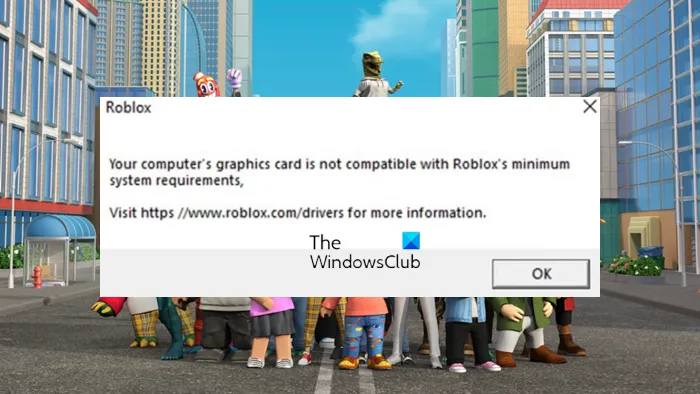
Jaką kartę graficzną obsługuje Roblox?
Zasadniczo Roblox nie zdefiniował karty graficznej wymaganej do działania platformy. Jednak twój komputer musi obsługiwać funkcje DirectX 11/10 lub nowsze, aby móc uruchomić Roblox. Ponadto Roblox zaleca używanie mniej starego komputera, aby uzyskać najlepszą wydajność.
Aplikacja Roblox wymaga obsługi poziomu funkcji DirectX 10 lub nowszego. „Aby uzyskać najlepszą wydajność, zalecamy komputer w wieku poniżej 5 lat z dedykowaną kartą graficzną lub laptop w wieku poniżej 3 lat ze zintegrowaną kartą graficzną”, mówi Roblox.
wiersz polecenia znajdź plik
Inne rzeczy, na które warto zwrócić uwagę jako przyczyna tego problemu, to:
- Nieprawidłowe ustawienia karty graficznej.
- Przestarzały sterownik karty graficznej
Napraw kartę graficzną komputera, która nie jest kompatybilna z błędem Roblox
Jeśli zobaczysz Karta graficzna twojego komputera nie jest zgodna z minimalnymi wymaganiami systemowymi Roblox. błąd na komputerze z systemem Windows, oto kilka wskazówek, które mogą Ci pomóc:
- Zaktualizuj sterownik karty graficznej
- Sprawdź w trybie zgodności
- Zainstaluj najnowszą wersję DirectX
- Słaba jakość kolorów wyświetlacza
- Zresetuj grafikę Roblox
- Ponownie zainstaluj Robloxa.
1] Zaktualizuj sterownik karty graficznej
Jak wspomniano wcześniej, jeśli używasz przestarzałego sterownika karty graficznej na swoim komputerze, mogą wystąpić problemy ze zgodnością z Roblox. Aby pozbyć się tego problemu, musisz zaktualizować sterownik karty graficznej do najnowszej wersji, korzystając z dowolnej z tych metod.
- Pobierz bezpośrednio z oficjalnej strony
- Użyj Windows Update
- Użyj oprogramowania do aktualizacji sterowników
- Użyj Menedżera urządzeń
Niektórzy z was mogą chcieć skorzystać z bezpłatnego oprogramowania lub narzędzi do aktualizacji sterowników, takich jak AMD Auto Driver Detection, Intel Driver Update Utility lub Dell Update Utility, aby zaktualizować sterowniki urządzeń. NV Updater zaktualizuje sterownik karty graficznej NVIDIA.
Jeśli to rozwiązanie nie rozwiąże problemu, przejdź do następnego.
Czytać : Jak mogę dowiedzieć się, jaką masz kartę wideo?
2] Sprawdź w trybie zgodności
Innym sposobem rozwiązania problemów ze zgodnością na komputerach z systemem Windows jest uruchomienie programu w trybie zgodności. Ta funkcja sprawia, że system operacyjny twojego komputera działa jak starsza wersja i sprawdź, czy to pomoże rozwiązać problem ze zgodnością Roblox.
Oto jak to zrobić:
- Kliknij prawym przyciskiem myszy ikonę Roblox na komputerze.
- Wybierać Charakterystyka w rozwijanym menu.
- W oknie właściwości przełącz na Zgodność patka
- Następnie sprawdź Uruchom program w trybie zgodności z skrzynka.
- Wybierz wersję systemu Windows, której chcesz użyć dla programu, i kliknij Stosować .
3] Zainstaluj najnowszą wersję DirectX
Powinieneś również sprawdzić wersję DirectX obsługiwaną przez twoją kartę graficzną. Jeśli wersja jest niższa niż „10














